Како направити теме за Фирефок
Шта треба знати
- Преузмите и инсталирајте Креатор теме боја Фирефок.
- Вратите се на веб локацију и експериментишите са бојама да бисте креирали тему. Изаберите Прилагођене позадине да отпремите слику.
- Изаберите Срце у горњем левом углу да бисте сачували и применили своју прилагођену тему. Изаберите Извоз ако желите да га поделите на Маркетплаце-у.
Постоји неколико различитих начина да креирате своје Фирефок теме, али најједноставније је најновије решење Мозиле: Фирефок Цолор. Пружа једноставан интерфејс за дизајнирање сопствених тема и омогућава вам да их пакујете, извозите и објавите на Фирефок тржишту.
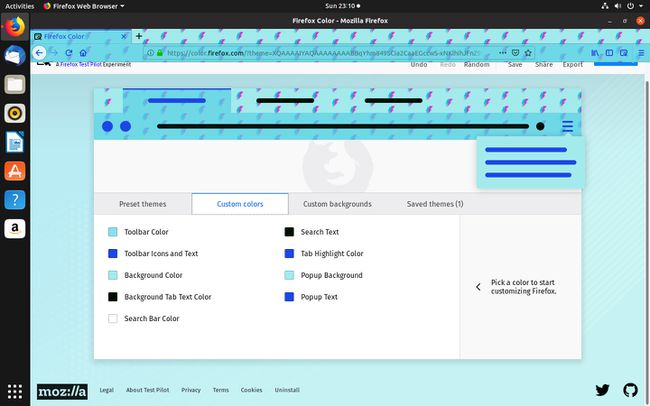
Како преузети Фирефок Цолор Тхеме Цреатор
Иако можете да користите Фирефок Цолор на вебу, додатак је најједноставнији начин да направите своје теме и тестирате их на Фирефок-у у реалном времену.
Отворите Фирефок и идите на цолор.фирефок.цом.
-
Када стигнете, моћи ћете да се мало поиграте са Фирефок Цолор-ом, али требало би само да добијете додатак да бисте започели. Изаберите Инсталирајте Фирефок Цолор у центру странице да бисте преузели додатак.
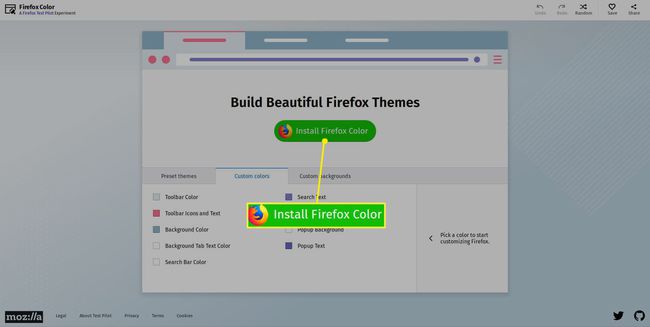
-
Изаберите Додај у Фирефок.

Како користити Фирефок боју за креирање Фирефок тема
Сада када имате додатак, можете почети да креирате и чувате сопствене прилагођене теме. Све је једноставно и графичко, тако да нема потребе да будете превише технички.
-
Вратите се на Веб локација Фирефок Цолор.
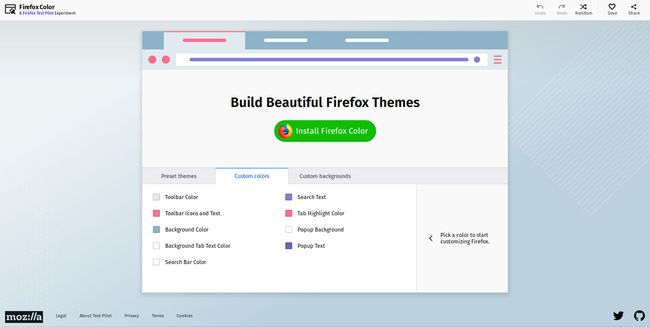
-
Стићи ћете на страницу која садржи боје за различите елементе унутар прозора вашег претраживача. Ако их промените, променићете их у реалном времену, како у прегледу, тако иу самом прегледачу.
Ако имате нешто на уму, можете одмах да почнете да радите. У случају да тражите инспирацију, можете да отпремите позадину преко Фирефок Цолор-а. Покушајте да изаберете боје са те слике.
-
Док попуњавате сваку боју, видећете на које делове прозора утиче у прегледу.
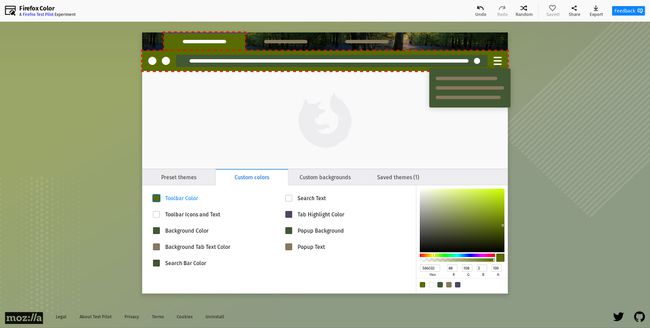
-
Изаберите Прилагођене позадине таб. Овде можете да бирате између шаблона из Мозиле или можете да отпремите сопствену позадину за своју тему.
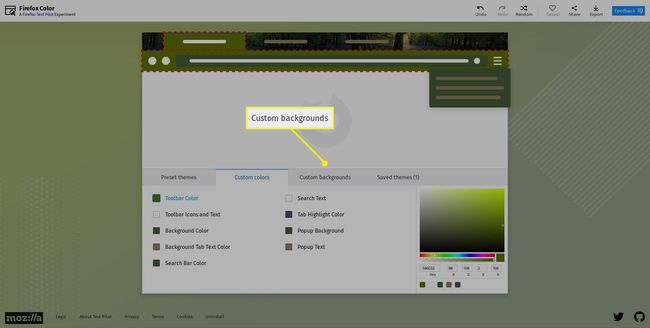
-
Ако планирате да користите сопствену позадинску слику, мораћете да је смањите да би се уклопила у позадину у Фирефок-у. Изаберите Или додајте своје да изаберете сопствену позадину.
Мозилла још није објавила дефинитивне спецификације за Фирефок Цолор, али чини се да је 3000пк к 650пк добра процена.
-
Након што додате своју слику, користите контроле позиционирања да бисте подесили положај позадине у прозору Фирефок-а.
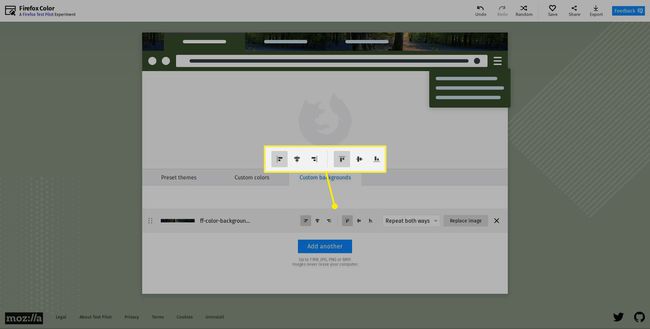
-
Када будете задовољни својом темом, можете је сачувати да се аутоматски примењује кад год желите. Изаберите Срце у горњем десном углу прозора да бисте сачували своју тему.
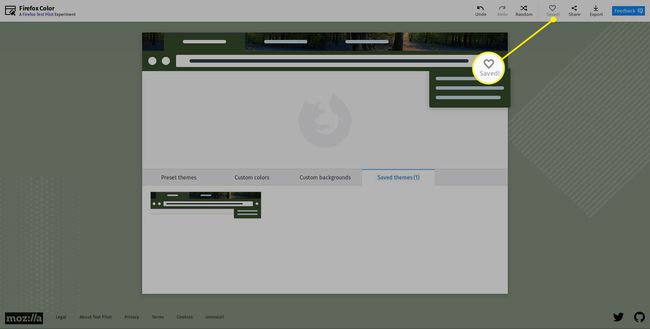
-
Такође можете да извезете своју тему за дељење или отпремање на Фирефок тржиште. Изаберите Извоз у горњем десном углу прозора да бисте започели процес.
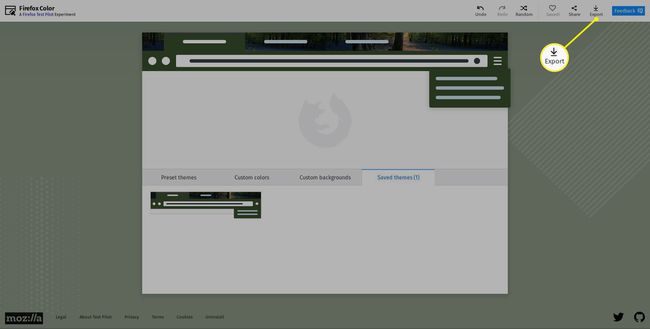
-
Фирефок Цолор ће почети тако што ће вас обавестити да ћете креирати компримовани извоз ваше теме. Изаберите Следећи.
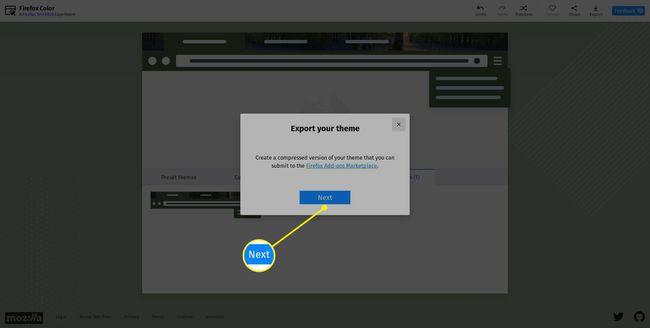
-
Од вас ће бити затражено да направите описно име за своју тему. Овако ће бити насловљена ако поставите тему на тржиште.
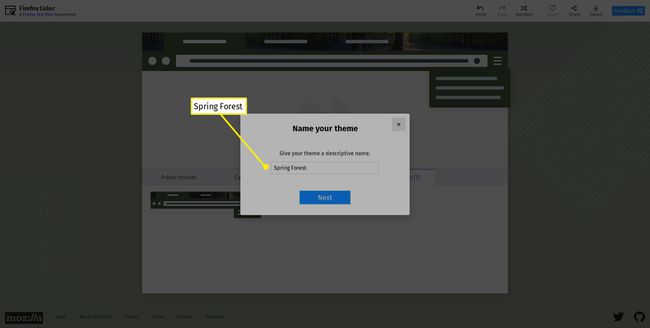
-
Фирефок ће вам дати могућност преузимања ЗИП датотеке или КСПИ датотеке. Изаберите било које.
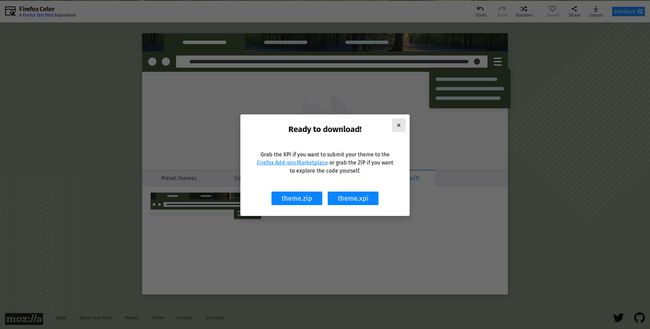
КСПИ датотеке се могу отпремити на тржиште или инсталирати директно у Фирефок.
Честитам! Сада можете брзо и лако да правите и делите сопствене теме за Фирефок.
